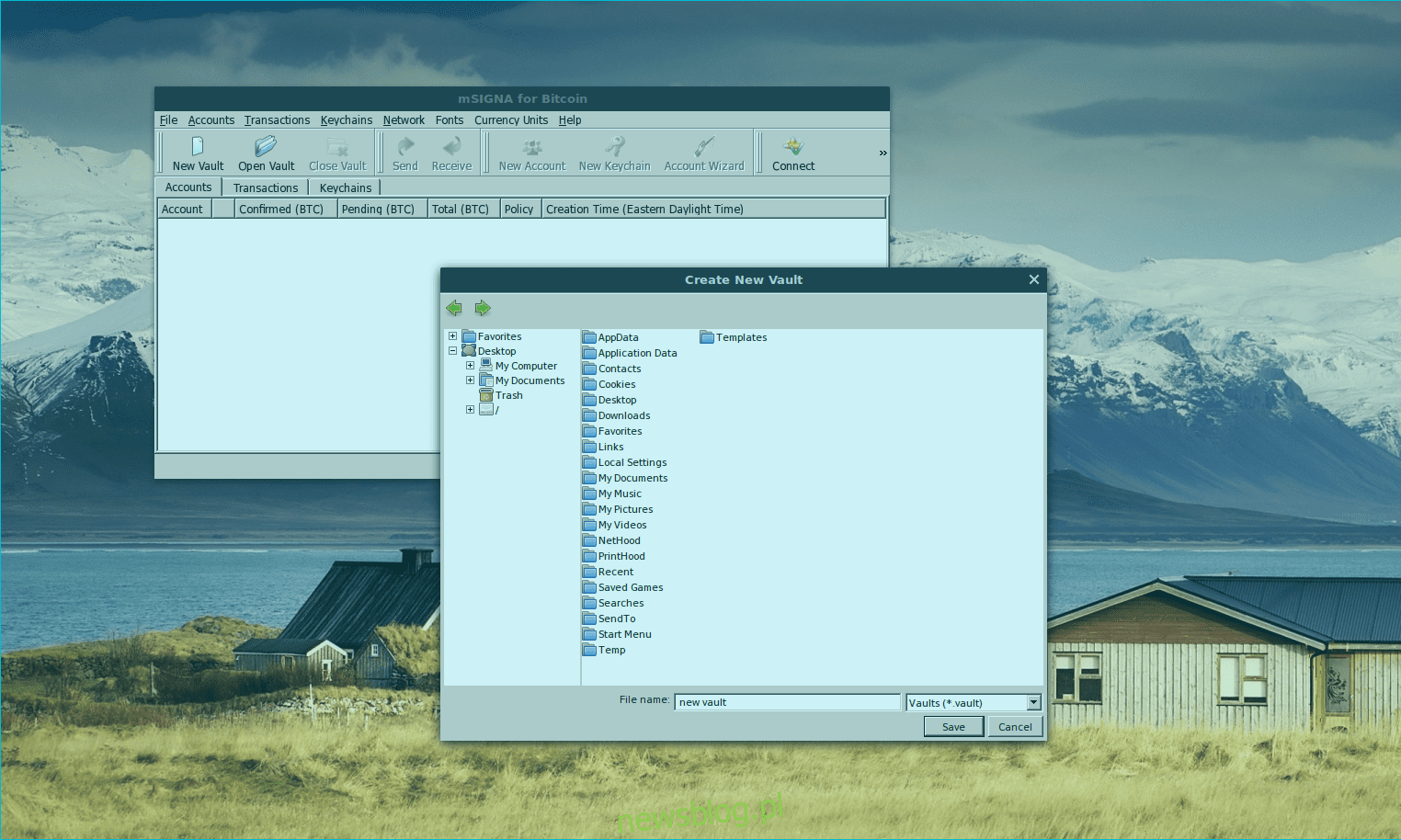
Cài đặt ví mSigna trên Linux yêu cầu biên dịch. Việc biên dịch phần mềm này hoạt động trên hầu hết mọi bản phân phối Linux. Để bắt đầu quá trình này, trước tiên bạn cần đáp ứng các phụ thuộc mà nó có. Thật không may, trang web của mSign rất mơ hồ và không cung cấp bất kỳ gói dành riêng cho phân phối nào mà người dùng cần cài đặt.
Bạn cần các thư viện Qt5, ODB, OpenSSL, Boost C++, SQLite, git và qrencode để chạy chương trình này. Để biết thêm thông tin về cách tìm các phần phụ thuộc cho bản phân phối Linux của bạn, hãy truy cập trang tài liệu chính thức tại đây.
Cài đặt mSign
Khi tất cả các phụ thuộc được cài đặt trên HĐH Linux của bạn, hãy mở một cửa sổ đầu cuối và sử dụng tiện ích mở rộng đàn ghi ta công cụ để tải xuống mã nguồn mới nhất.
Lưu ý: mSigna vẫn có thể xây dựng ngay cả khi bạn không cài đặt các phần phụ thuộc trên PC Linux của mình. Kiểm tra ~/mSigna/deps để biết các tệp phụ thuộc được bao gồm. Người xây dựng có thể sử dụng chúng để thay thế.
git clone https://github.com/ciphrex/mSIGNA
Xây dựng phụ thuộc mSign
Trước đây, chúng tôi đã sử dụng Git để tải xuống nhanh chóng tất cả các tệp mã nguồn mSign. Đi theo lộ trình này rất hữu ích vì nó loại bỏ các bước khó chịu như giải nén tệp lưu trữ, v.v. Tại thời điểm này, bạn cần di chuyển thiết bị đầu cuối từ thư mục chính nơi nó mở sang các tệp nguồn mới được sao chép của mSign. Để làm điều này, sử dụng lệnh cd.
cd mSIGNA
Có một thư mục con “docs” trong thư mục mSigna. Thư mục này cung cấp mô tả chi tiết về cách định cấu hình môi trường xây dựng Linux của bạn. Nó bao gồm tải xuống, xây dựng và cài đặt các tệp quan trọng. Lưu ý rằng các tệp này không bị xóa khỏi thư mục “deps”. Nếu bạn đã cài đặt các thư viện này thông qua trình quản lý gói của bản phân phối Linux, thì bạn có thể bỏ qua quy trình này.
Trong thiết bị đầu cuối, hãy chạy từng lệnh một. Ngay sau đó, mSigna sẽ có tất cả các tệp phụ thuộc mà nó cần để xây dựng đúng cách.
cd ~/
mkdir odb cd odb
Đầu tiên cài đặt Libcutl:
wget https://www.codesynthesis.com/download/libcutl/1.8/libcutl-1.8.0.tar.bz2 tar -xjvf libcutl-1.8.0.tar.bz2 cd libcutl-1.8.0 ./configure make sudo make install sudo ldconfig cd ..
Sau đó, trình biên dịch ODB.
sudo apt-get install gcc-4.8-plugin-dev wget https://www.codesynthesis.com/download/odb/2.3/odb-2.3.0.tar.bz2 tar -xjvf odb-2.3.0.tar.bz2 cd odb-2.3.0 ./configure make sudo make install cd ..
Sau trình biên dịch ODB, biên dịch và cài đặt ODB Common Runtime:
wget https://www.codesynthesis.com/download/odb/2.3/libodb-2.3.0.tar.bz2 tar -xjvf libodb-2.3.0.tar.bz2 mkdir libodb-linux-build cd libodb-linux-build ../libodb-2.3.0/configure make sudo make install cd ..
Kết thúc các phụ thuộc ODB bằng cách cài đặt thư viện thời gian chạy cơ sở dữ liệu ODB.
wget https://www.codesynthesis.com/download/odb/2.3/libodb-sqlite-2.3.0.tar.bz2 tar -xjvf libodb-sqlite-2.3.0.tar.bz2 mkdir libodb-sqlite-linux-build cd libodb-sqlite-linux-build ../libodb-sqlite-2.3.0/configure make sudo make install cd
Xây dựng thư viện QRencode. Không giống như các phụ thuộc khác, Qrencode được bao gồm trong mã nguồn ở dạng “deps”.
cd mSIGNA/deps/qrencode-3.4.3 ./configure --without-tools make sudo make install cd ..
Cuối cùng, cài đặt các tệp liên quan đến tiền xu mà mSigna cần:
sh ~/mSIGNA/deps/CoinDB/install-all.sh sh ~/mSIGNA/deps/CoinCore/install-all.sh sh ~/mSIGNA/deps/CoinQ/install-all.sh
Sau khi xây dựng tất cả các phần phụ thuộc, hãy biên dịch ví mSigna.
./build-all.sh linux
Sử dụng mSign
Thiết lập ví mSigna bắt đầu bằng việc tạo một kho tiền mới. Nhấp vào “Tệp” và chọn “Vault mới”. Đặt biệt hiệu cho vault mới và lưu nó.
Lưu ý: Nếu bạn không sử dụng Bitcoin-qt trong nền với mSigna, bạn phải kết nối thủ công với nút. Xem tài liệu mSign để biết thêm thông tin.
Sau đó tìm menu tài khoản và nhấp vào tùy chọn “Trình hướng dẫn tài khoản”. Chạy trình hướng dẫn và đặt tên cho tài khoản của bạn.
Đặt chính sách tài khoản sau tên tài khoản. Đối với hầu hết người dùng, điều này là đủ 1 Với 1. Chỉ thay đổi các tùy chọn chính sách khi bạn biết mình đang làm gì.
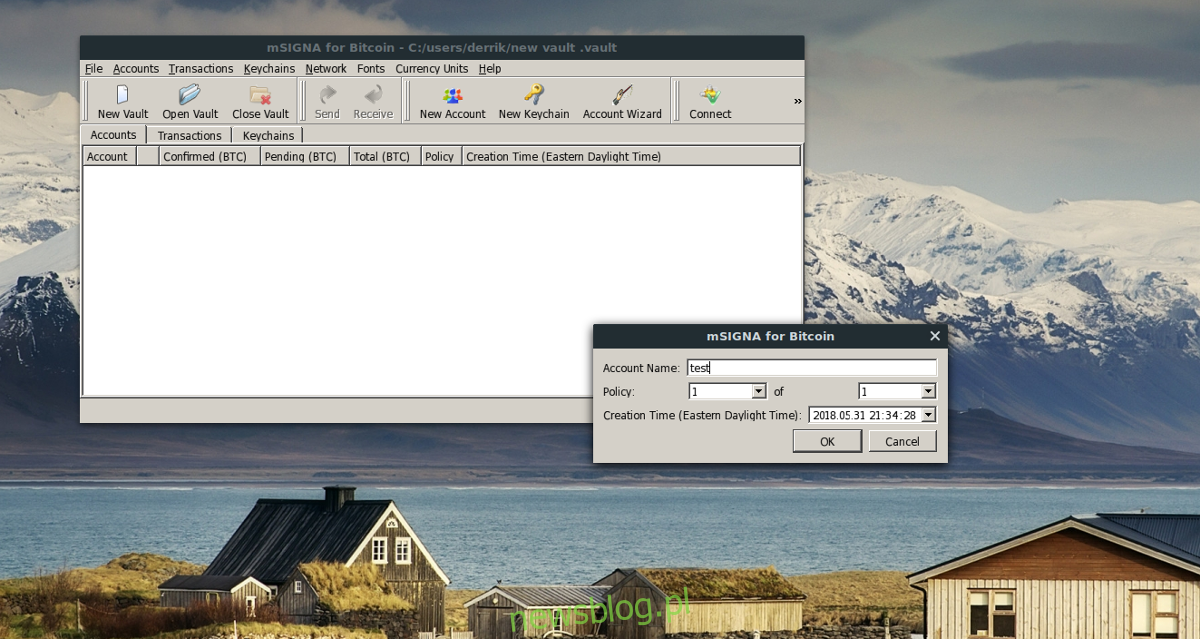
Sau khi thiết lập hoàn tất, hãy nhấp vào “Xuất tài khoản” để tạo bản sao lưu mới. Bản sao lưu này sẽ lưu mọi thứ liên quan đến ví của bạn, vì vậy hãy đảm bảo lưu nó ở nơi an toàn.
gửi thanh toán
mSigna sẽ mất một thời gian để đồng bộ hóa với phiên bản mới nhất của chuỗi khối Bitcoin. Khi quá trình này hoàn tất, nó sẽ an toàn để sử dụng. Nhấp vào “Tài khoản” và chọn nút “Gửi”.
Lưu ý: Tìm menu “Móc khóa” và chọn “Mở khóa Chuỗi khóa”. Mở khóa chuỗi khóa là rất quan trọng để gửi các giao dịch BTC.
Trong menu bật lên mSign, hãy nhập số tiền chính xác (bằng BTC) mà bạn muốn gửi. Nếu mọi thứ đều ổn và bạn đã sẵn sàng gửi thanh toán, hãy nhấp vào nút “Lưu chưa ký”.
Khoản thanh toán chưa sẵn sàng để gửi. Bạn phải ký nó trước. Nhìn vào giao dịch (trong phần Giao dịch) và chọn nó. Click vào giao dịch và chọn “Add Signature” để ký giao dịch.
Khi bạn đã đáp ứng chính sách bảo mật của ví của mình, nút “Gửi” sẽ xuất hiện và bạn sẽ có thể gửi khoản thanh toán của mình.
Nhận thanh toán
Để nhận thanh toán vào ví BTC mSigna của bạn, hãy chọn tài khoản của bạn và nhấp vào nút “Nhận” trên thanh công cụ. Đánh dấu khoản thanh toán mới và nhập số tiền cần thiết.
Chờ trong giây lát và mSigna sẽ tạo một địa chỉ mã QR mới để thanh toán. Cung cấp địa chỉ của bạn cho người trả tiền để nhận thanh toán.
Khi thanh toán thành công, mSigna sẽ ngay lập tức chuyển BTC vào tài khoản của bạn.
